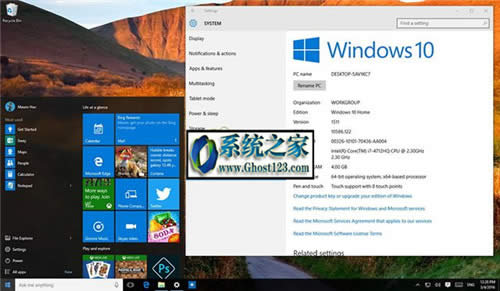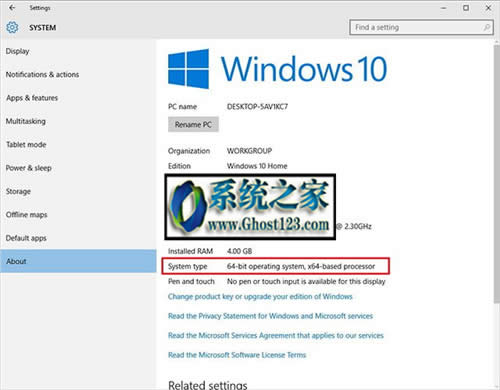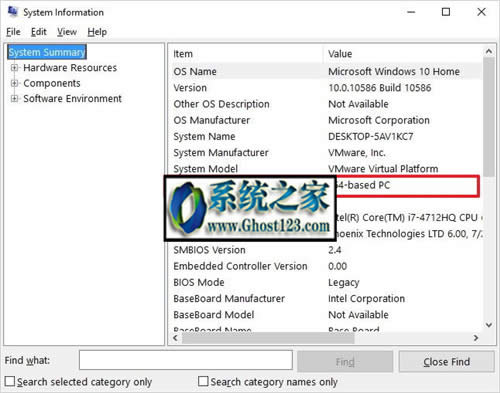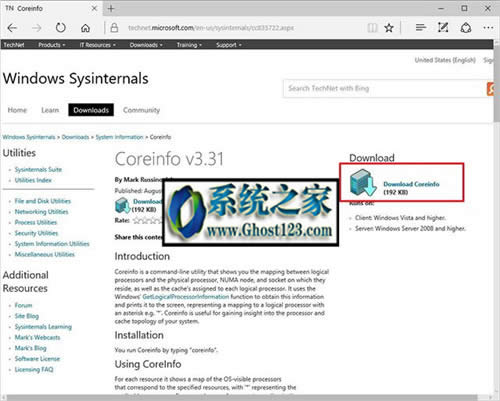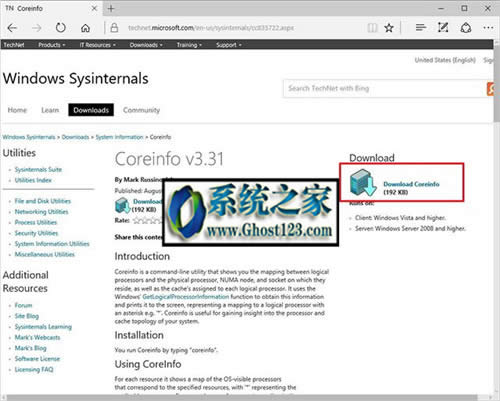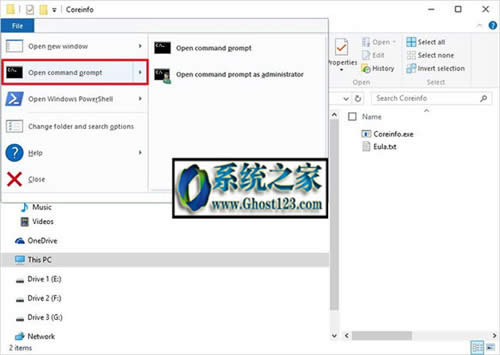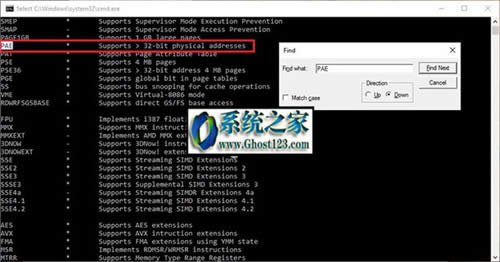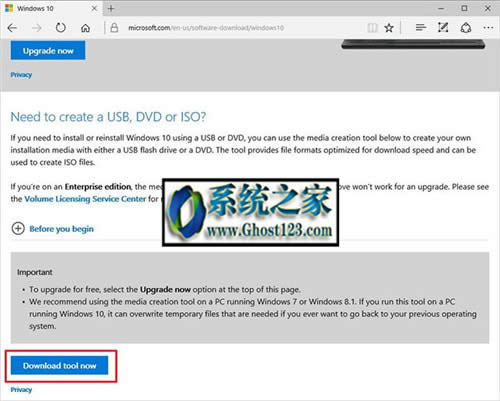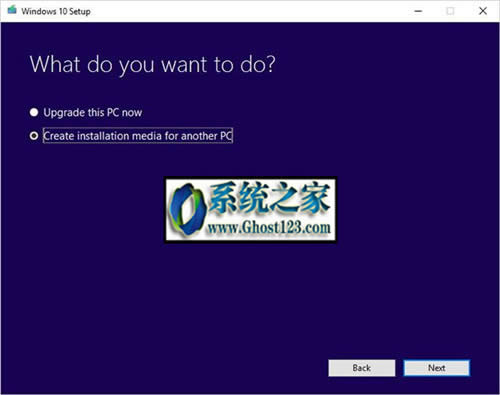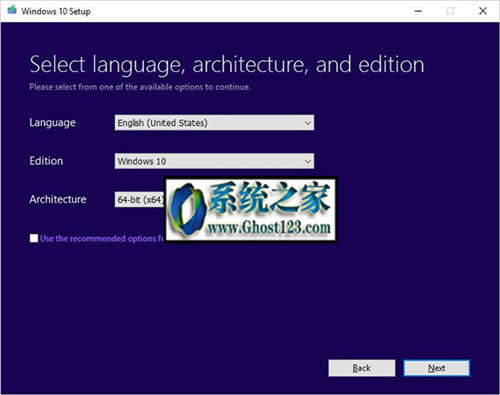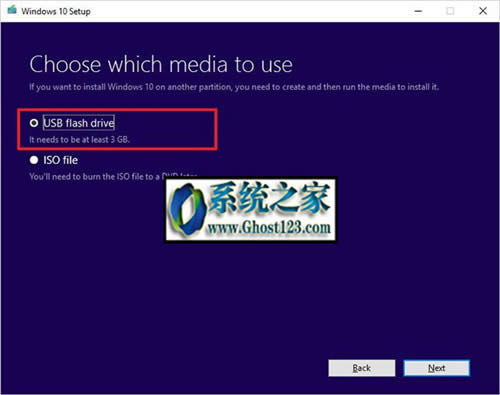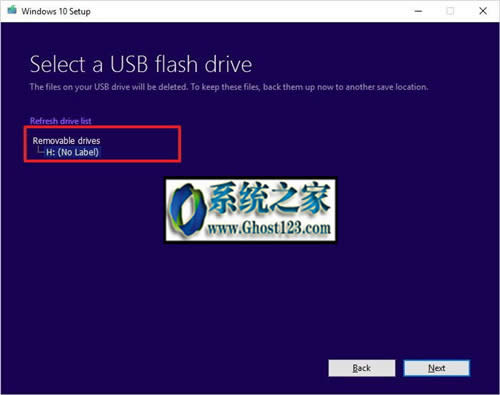Ghost Windows10系统下怎么从32位升级到64位版本
发布时间:2022-07-26 文章来源:xp下载站 浏览:
|
Windows 10是美国微软公司研发的跨平台及设备应用的操作系统。是微软发布的最后一个独立Windows版本。Windows 10共有7个发行版本,分别面向不同用户和设备。2014年10月1日,微软在旧金山召开新品发布会,对外展示了新一代Windows操作系统,将它命名为“Windows 10”,新系统的名称跳过了这个数字“9”。截止至2018年3月7日,Windows 10正式版已更新至秋季创意者10.0.16299.309版本,预览版已更新至春季创意者10.0.17120版本
如果你的电脑有一个32位版本的Ghost win10,那么你错过了一些生产力的优势。使用本指南切换到64位版本。
Microsoft提供Windows 10作为运行Windows 7或Windows 8.1的正版副本的计算机的免费升级。此外,与以前的版本相似,操作系统可用于不同版本和两个版本:32位和64位。
虽然从Windows 10 Home升级到Windows 10 Pro不是免费的,但很多人不熟悉的是,微软不会要求更多的钱从32位升级到64位版本。
但是,升级路径只允许在同一架构上从合格版本转移到等效版本。此限制意味着如果您的PC运行的是Windows 8.1的32位系统版本,升级后,即使您的计算机处理器可以处理64位版本,您将被停放在32位版本的Windows 10中。唯一的解决方案是彻底安装操作系统并重新配置所有应用和设置。 在本Windows 10指南中,我们将引导您完成以下步骤,以验证您的计算机是否实际上包括对64位系统版本的支持,我们将引导您将升级过程引导至Windows 10(x64)。
确保Windows 10 64位与您的PC兼容
64位版本的Windows只能安装在具有硬件硬件的计算机上。 因此,您首先需要做的是确定您的计算机是否具有64位处理器。
您可以从“设置”应用程序轻松获取此信息。 1.使用Windows键+ I键盘快捷方式打开设置应用程序。 4.在系统类型下,您将看到两条信息:如果说32位操作系统,基于x64的处理器,则表示您的PC在64位处理器上运行32位版本的Windows 10。 如果说32位操作系统,基于x86的处理器,那么你的电脑不支持Windows 10(64位)。 或者,您可以打开系统信息来收集处理器信息:
1.打开开始菜单,搜索系统信息,然后按Enter键。 2.在系统摘要下,在右侧,查找系统类型。 如果您看到基于x64的PC,那么您的计算机能够运行64位版本的Windows。 如果您看到基于x86的PC,则无法安装操作系统的其他架构。 此外,即使大多数当前的PC都将运行Windows 10,如果您使用的是较旧的计算机,则还需要确保处理器包含所需的功能。 根据微软Windows 8.x及更高版本的支持页面,操作系统需要三个基本特性,包括物理地址扩展(PAE),无电话(NX)和流式SIMD扩展2(SSE2)。 此外,Windows 10(64位)还需要CMPXCHG16b(CX16)功能存在于处理器中。
Windows安装向导在安装开始之前始终检查硬件兼容性。 如果处理器不支持这些功能,Windows 10将无法安装。
如果要验证您的计算机是否包含对这些功能的支持,可以使用Microsoft Windows Windows Sysinternals中名为Coreinfo的命令行工具。
1.访问Windows Sysinternals并下载Coreinfo。 2.打开您下载Coreinfo的文件夹,右键单击zip文件夹,然后选择“提取所有”。 3.Coreinfo文件夹打开后,单击文件,然后选择打开命令提示符。 4.键入命令coreinfo,然后按Enter键。 5.Coreinfo将列出处理器信息,并确保PAE,NX,SSE2和CX16存在(您可以使用Ctrl + F键盘快捷方式打开find命令)。 如果四个功能存在,那么您可以升级到Windows 10(x64)。 确保有64位版本的设备驱动程序
此外,您还希望确保系统中的其他组件(如视频和声卡)与64位兼容,因为32位版本的驱动程序将无法正常工作。
如果您的计算机只有几岁,那么64位驱动程序的可能性就越大。但是,旧的组件可能甚至不再被支持。在从32位版本切换到64位版本的Windows之前,请查看制造商的网站以查看是否有64位驱动程序可用。
完成备份您的电脑
您将在计算机上进行重大更改,因此在升级之前对系统进行完整备份是一个好主意。
您可以使用我们以前的指南对Windows 10,Windows 8.1甚至Windows 7进行完全备份。
请记住,您还需要将个人文件备份到外部驱动器或OneDrive,因为它们将在安装过程中被删除。
做一个干净的Windows 10安装
因为没有从32位到64位版本的Windows 10的直接路径,唯一的解决方案是进行操作系统的干净安装。
快速提示:在做一个干净的安装之前,最好确保你的Windows 10的副本被正确激活。您可以在设置>更新和安全>激活中查看此信息。
创建Windows 10安装介质 1.连接至少4GB可用空间的USB驱动器。 3.单击立即下载工具按钮并将媒体创建工具保存在桌面上。 4.双击MediaCrationTool.exe文件。 7.点击下一步。 8.取消选中使用此PC选项的推荐选项。 10.点击下一步。 11.选择USB闪存驱动器选项。 12.点击下一步。 13.从列表中选择可移动驱动器。 14.点击下一步。 15.创建安装介质后,关闭“介质创建工具”。
Windows 10系统成为了智能手机、PC、平板、Xbox One、物联网和其他各种办公设备的心脏,使设备之间提供无缝的操作体验。 |